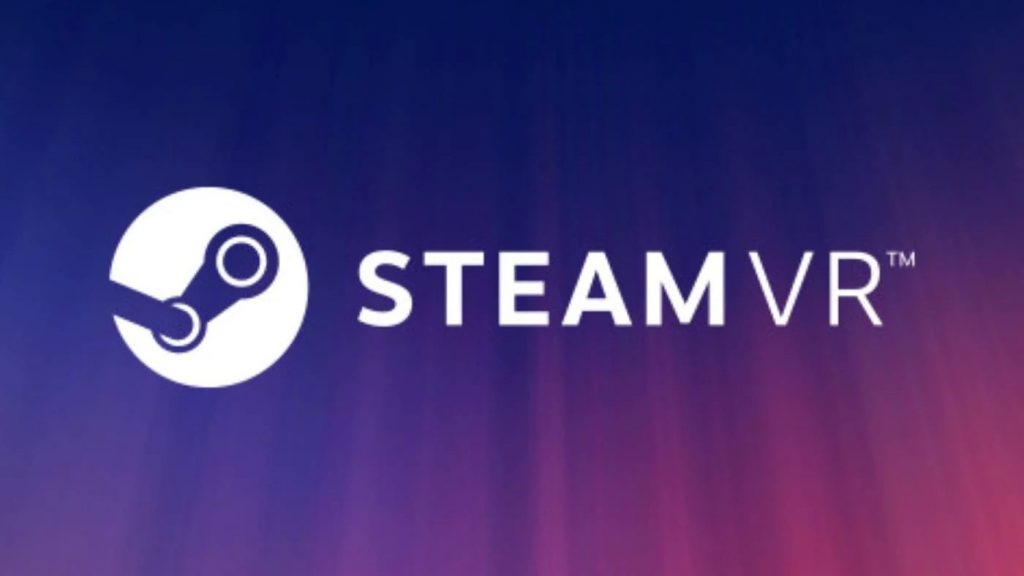چگونه می توان بازی های Steam را در Oculus Quest 2 انجام داد ، چگونه می توان بازی های Steam را در Oculus Quest 2 – Dexerto اجرا کرد
چگونه می توان بازی های بخار را در Oculus Quest 2 اجرا کرد
- .
- رفتن به تنظیمات.
- انتخاب کنید بتا.
- تغییر وضعیت لینک هوایی بر.
- هدست Quest 2 خود را روی آن قرار دهید.
- فشار دادن دکمه چشمی و منوی خانه را مطرح کنید.
- انتخاب کنید لینک هوایی چشمی.
- رایانه خود را پیدا کنید و انتخاب کنید راه اندازی.

هارون دونالد آرون دونالد یک نویسنده فناوری پرشور با تأکید متمایز بر بازی و وسایل الکترونیکی است. دانش گسترده وی در مورد سخت افزار بازی و چشم به جزئیات فنی او را مجهز به ارائه کامل و عمیق نحوه TOS و بررسی آخرین تجهیزات و بازی های بازی. بیشتر بخوانید 13 سپتامبر 2023
در گذشته ، فناوری VR ناخوشایند بود و به اتصالات فیزیکی به دستگاه اصلی نیاز داشت. با این حال ، با پیشرفت در این زمینه ، Oculus Quest و Quest 2 متولد شدند. Quest 2 دارای خود است اما می تواند به صورت بی سیم به رایانه شخصی متصل شود.
گیمرها می توانند با این قابلیت عناوین بخار را در هدست Quest 2 خود پخش کنند. . برای همه اطلاعات بخوانید.
مورد نیاز رایانه
امروز ، بازی های ویدیویی خواستار تر می شوند و نیاز به سخت افزار بهتر برای یک تجربه صاف دارند. در اینجا حداقل نیازهای گرافیکی و سخت افزاری برای اتصال یک Quest 2 آورده شده است.
- CPU: Intel I5-4590 یا AMD Ryzen 5 1500x
- GPU NVIDIA: GTX 1070 و بالاتر ، GTX 1650 Super نیز کار می کند
- از طرف دیگر ، یک GPU AMD: سری AMD 400 یا بهتر
- 8 گیگابایت رم
- ویندوز 10 یا ویندوز 11
یک رایانه بازی با سطح پایین یا حتی لپ تاپ بازی باید از این مشخصات پیشی بگیرد ، بنابراین بسیاری از این موارد قادر به رابط با Oculus Quest 2 هستند.
بازی های بخار با Oculus Quest 2
. بسته به نیاز و ترجیح شما ، Quest 2 می تواند با اتصال سیمی یا بدون آن به رایانه شما وصل شود.
شما به نرم افزار Desktop Quest 2 نیاز دارید که به صورت رایگان از وب سایت رسمی در دسترس باشد. بهتر است اگر مشتری Steam را نیز آماده کرده باشید. اولی مهم است که آیا شما بی سیم بازی می کنید یا نه.
اتصال با سیم
برای اتصال هدست به رایانه شخصی خود برای اتصال سیمی به یک کابل USB-C نیاز دارید. بند ناف 15 فوت یا طولانی تر کار می کند ، زیرا نمی خواهید هنگام پوشیدن هدست VR محدود شوید.
- راه اندازی تلاش 2 برنامه دسک تاپ.
- کابل USB-C را به هر دو دستگاه وصل کنید.
- در برنامه Quest 2 ، انتخاب کنید دستگاه.
- روی کلیک کنید هدست را اضافه کنید و تلاش خود را پیدا کنید 2.
- فرآیند تنظیم را کامل کنید.
- انتخاب کنید لینک (کابل) و ادامه دادن.
- Steam را راه اندازی کنید و روی آن کلیک کنید بخار VR.
- هر یک از بازی های Steam VR خود را بازی کنید.
در مقایسه با یک اتصال بی سیم ، یک لینک پایدار دریافت می کنید که تحت تأثیر سرعت اینترنت یا تأخیر مبتنی بر وب قرار نمی گیرد. با این حال ، داشتن یک کابل به شما ممکن است بهترین تجربه برای برخی از بازیکنان نباشد.
اتصال بیسیم
از طریق Oculus Air Link ، Quest 2 می تواند برای یک تجربه یکپارچه به یک کامپیوتر متصل شود. با این حال ، یک سیگنال WiFi معمولی می تواند پیوند را مختل کند و منجر به تأخیرهای غیرقابل پیش بینی و سایر مشکلات شود. با این وجود ، هنگامی که یک ارتباط مداوم وجود دارد ، پیوند هوا بسیار عالی است.
- برنامه Quest 2 را راه اندازی کنید.
- رفتن به تنظیمات.
- انتخاب کنید بتا.
- تغییر وضعیت لینک هوایی بر.
- هدست Quest 2 خود را روی آن قرار دهید.
- فشار دادن دکمه چشمی و منوی خانه را مطرح کنید.
- انتخاب کنید لینک هوایی چشمی.
- رایانه خود را پیدا کنید و انتخاب کنید راه اندازی.
در این مرحله ، شما باید از طریق Quest 2 خود Steam را راه اندازی کنید.
- به منوی خانه برگردید.
- انتخاب کنید دسکتاپ دکمه در نوار پایین.
- پیدا کردن بخار.
- به بازی های Steam VR خود دسترسی پیدا کنید و شروع به بازی کنید.
اولین هدست Quest می تواند از روش سیمی استفاده کند ، اما Oculus Air Link با Quest 2 بهترین کار را می کند. این یکی از پیشرفت های اصلی و یک نقطه فروش قابل توجه نسبت به مدل قبلی بود. .
متأسفانه ، چند روز قبل از زمان نوشتن ، به روزرسانی ویندوز 11 باعث بدتر شدن عملکرد ناخواسته برای صاحبان Quest 2 با استفاده از Air Link شد. صاحبان باید با اتصال سیمی بچسبند یا منتظر بمانند تا مشکل برطرف شود.
کاربران قدیمی VR ممکن است دسک تاپ مجازی را بشناسند ، یک برنامه شخص ثالث که به صاحبان Quest 2 اجازه می دهد با استفاده از هدست های VR خود با صفحه های رایانه خود در تعامل باشند. این نمایشگر رایانه شخصی شما را روی هدست شما قرار می دهد و پیوند هوا را پیش می برد. به صورت بی سیم نیز کار می کند.
برخی از دارندگان Quest 2 پیوند هوایی را غیرقابل اعتماد می دانند اما می توانند آن را با دسک تاپ مجازی با نتایج بهتر جایگزین کنند. بین کاربران متفاوت است ، بنابراین اگر Air Link برای شما کار نمی کند می توانید آن را امتحان کنید. اتصال به اینترنت مداوم امکان تاخیر و تأخیر را کاهش می دهد.
با این حال ، دسک تاپ مجازی به یک شبکه WiFi AC 5 گیگاهرتز نیاز دارد ، در حالی که Air Link شما را وادار نمی کند که از آن استفاده کنید. اگر این شبکه را ندارید ، نمی توانید از دسک تاپ مجازی استفاده کنید.
- دانلود دسک تاپ مجازی در رایانه شخصی.
- نسخه برنامه Quest 2 را در هدست خود بخرید.
- هر دو برنامه را نصب کنید.
- مشتری PC را راه اندازی کنید و آن را ادامه دهید.
- دسک تاپ مجازی و اتصال.
- بازی های VR خود را شروع کنید.
دسک تاپ مجازی به شما امکان می دهد با استفاده از تنظیمات ، ارتباط را بهینه کنید ، بنابراین توصیه می کنیم این کار را انجام دهید و یک نقطه شیرین پیدا کنید.
بازی هایی برای بازی
در حالی که بازی های VR در Steam به اندازه عناوین سنتی بیشمار نیستند ، هنوز هم برخی از سنگهای قیمتی وجود دارد که ارزش انتخاب آنها را دارند. تجربه بازی VR نسبت به سایر رسانه ها جلوتر و مرکز است و امکان غوطه وری بی سابقه را فراهم می کند.
نیمه عمر: Alyx
توسعه دهندگان Half-Life: Alyx فکر نمی کرد که این بازی خیلی خوب بفروشد ، اما واقعیت آنها را اشتباه ثابت کرد زیرا این کار بسیار خوب در بازار انجام شد. توجه به جزئیات ، داستان و تعامل باعث طعم دلپذیر در دهان داوران شد. اگر یک بازی برای نشان دادن آنچه VR قادر است وجود داشته باشد ، کمتر کسی می تواند از این یکی پیشی بگیرد.
Superhot VR
Superhot اصلی قبلاً بسیاری از گیمرها را سرگرم کرده بود ، اما نسخه VR اکنون ضریب غوطه وری را حداقل ده برابر می کند. شما به عنوان یک هیتمن کنترل کننده زمان با هدف جنگ از طریق انبوهی از عوامل دشمن بازی می کنید. بازی به یکباره سریعتر و کندتر احساس می شود زیرا شما می خواهید زمان خود را کاهش دهید.
در مقایسه با تجربه اصلی ، می توانید گلوله هایی را که با حرکت آهسته به سمت شما پرواز می کنند احساس کنید. این یک بازی جذاب است که می توانید ساعت ها از آن لذت ببرید.
جمعیت: یک
عنوان هیچ فضایی ندارد ، بنابراین شما آن را به درستی می خوانید. این بازی یک تیرانداز Battle Royale VR منحصر به فرد است و هیچ کلون Fortnite نیست. در حالی که می توانید بسازید ، اسلحه و تجربه به اندازه کافی متمایز هستند که احساس می کنند متفاوت است. سیستم جنگی عمودی به شما امکان می دهد از هر سطح صعود کنید ، بنابراین به دست آوردن زمین بلند به طرز مسخره ای آسان است.
جمعیت: کسی مانند یک آتش نشانی واقعی همراه با گذرگاه های عمودی گسترده احساس می شود ، بنابراین می توانید مانند زندگی واقعی هرگز حرکت کنید.
ضرب و شتم صابر
طرفداران بازی ریتم عاشق ضرب و شتم Saber ، یک بازی VR هستند که به شما امکان می دهد با کنترلر VR خود به بلوک های ورودی ضربه بزنید. . حتی یک حالت چند نفره وجود دارد که می توانید آن را امتحان کنید.
. اگر شما یک چالش بیشتر را ترجیح می دهید حالت های بازی سخت تر وجود دارد.
دنیای دیگری
با پیشرفت فن آوری VR هر روز ، اکنون استاندارد است که با هدست 2 Quest 2 بازی های Steam VR را انجام دهید. بسیاری از بازی ها برای VR نیز توسعه می یابند ، زیرا این پلتفرم موفقیت باورنکردنی را تجربه می کند. به مرور زمان ، برخی از سری های مورد علاقه شما ممکن است یک ورودی VR دریافت کنند.
بازی های VR مورد علاقه شما چیست? به نظر شما هدست بعدی Oculus/Meta به چه چیزی نیاز دارد? در بخش نظرات زیر به ما اطلاع دهید.
چگونه می توان بازی های بخار را در Oculus Quest 2 اجرا کرد
دجرتو
بازی های بخار در Oculus Quest 2
می خواهید بدانید که آیا می توان بازی های Steam را در Meta Oculus Quest 2 اجرا کرد? ما شما را تحت پوشش قرار داده ایم. این راهنمای سریع شما را از طریق روند کار می برد.
. تعدیل قیمت سلف بر نسبت هزینه به عملکرد خود تأکید می کند زیرا منتظر راه اندازی 3 Quest هستیم.
. اما ، همیشه بیشتر در افق منتظر است.
مقاله پس از تبلیغ ادامه دارد
وارد دنیای گسترده Steam ، گنجینه ای از تجربیات بازی شوید. ایده باز کردن این کتابخانه وسیع در Meta Quest 2 برای هر گیمر مشتاق جذاب است. Quest 2 یک هدست مستقل است که بدون اتصال به یک کامپیوتر قدرتمند قابل استفاده است.
مقاله پس از تبلیغ ادامه دارد
با این حال ، با لمس کیمیاگری فنی ، این دو دنیای بازی می توانند همگرا شوند و افق های VR شما را گسترش دهند. .
نیازهای رایانه ای برای اجرای بازی های Steam در Quest 2
برای اجرای بازی های Steam در Quest 2 خود ، به یک رایانه شخصی یا لپ تاپ نیاز دارید. در صورت داشتن رایانه شخصی می توانید پیکربندی های توصیه شده VR را بررسی کنید و در مورد سازگاری آن به شفاف سازی نیاز دارید.
به صورت رایگان در Dexerto ثبت نام کنید و دریافت کنید
تعداد کمتری تبلیغات | حالت تاریک | معاملات در بازی ، تلویزیون و فیلم و فناوری
مقاله پس از تبلیغ ادامه دارد
به یاد داشته باشید که به ویندوز 10 یا 11 رایانه شخصی با حداقل یک Core i5 یا یک پردازنده معادل از AMD ، GTX 1070 یا بالاتر از GPU و 8 گیگابایت یا RAM بیشتر نیاز دارید. شما نمی توانید بازی های VR را در MacBook ، Chromebook یا یک رایانه شخصی لینوکس انجام دهید.
مقاله پس از تبلیغ ادامه دارد
هنگامی که نیازهای رایانه شخصی خود را مرتب کردید ، باید برنامه دسک تاپ Oculus 2 را نصب کنید. اگرچه چند روش وجود دارد که می توانید از بازی های Steam در VR خود لذت ببرید ، صرف نظر از گزینه ، باید نرم افزار همراه را روی رایانه نصب کنید. برای بارگیری نرم افزار اینجا را کلیک کنید. همچنین ، اطمینان حاصل کنید که بخار روی رایانه خود نصب کرده اید.
مربوط:
10 NFT گران قیمت برتر که تاکنون فروخته شده است
مقاله پس از تبلیغ ادامه دارد
با استفاده از کابل بازی های Steam را در Quest 2 انجام دهید
با استفاده از کابل پیوند ، Quest 2 خود را با رایانه وصل کنید. اگر یکی ندارید ، می توانید آن را از آمازون دریافت کنید یا از هر کابل USB Type C حداقل 15 فوت استفاده کنید.
- اطمینان حاصل کنید که Quest 2 شما روشن است
- برنامه Desktop Quest را اجرا کنید و روی دستگاه های سمت چپ کلیک کنید
- روی اضافه کردن هدست کلیک کنید و از گزینه ها Quest 2 را انتخاب کنید
- Link (کابل) را انتخاب کنید و ادامه دهید
- برنامه Steam را اجرا کنید
همچنین می توانید به صورت بی سیم Quest 2 خود را با رایانه بازی خود جفت کنید تا بازی های Steam را انجام دهید. . برای اطمینان از تجربه بازی بدون وقفه ، اطمینان حاصل کنید که در یک شبکه 5 گیگاهرتز هستید و مستقیماً بدون هیچ گونه توسعه دهنده ای به روتر متصل هستید.
- روی تنظیمات در برنامه Quest در رایانه شخصی خود کلیک کنید
- روی بتا کلیک کنید
- با روشن کردن ضامن ، پیوند هوا را روشن کنید
- در هدست 2 Quest 2 ، با فشار دادن دکمه Oculus در کنترلر سمت راست ، به منوی خانه بروید
- Oculus Link را انتخاب کنید
- پس از اتمام ، به منوی خانه برگردید
- اکنون می توانید بازی های Steam Games VR خود را در Quest 2 اجرا کنید
.